音频格式转换 WAV音频格式转换为WavPack格式
1、step1 选择音频任务首先需要在电脑上配置好格式工厂软件环境,然后打开软件并在软件主界面左侧的主功能区中选择“音频”主功能,在“音频”功能的弹出任务列表中,选择‘->WavPack’任务图标进入“->WavPack”转换任务

2、step2 添加WAV音频在‘->WavPack’属性配置子界面中,在子界面的右上界,我们可以看到“添加文件”控件并点击,将我们需要转换的文件按照系统引导加入任务
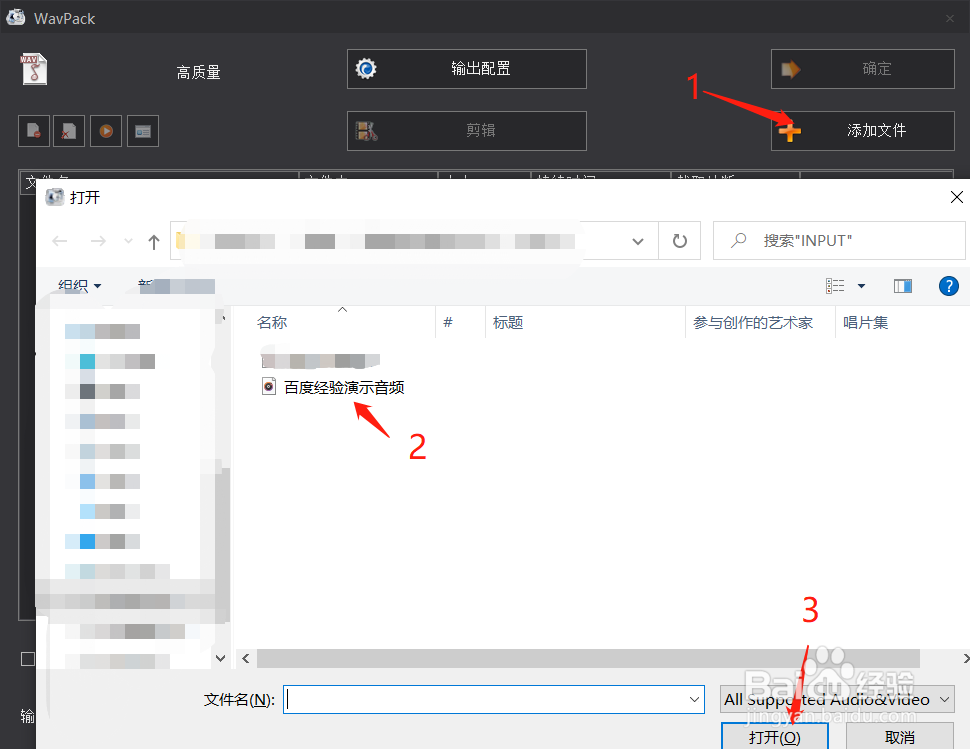
3、step3 配置编码设置在‘->WavPack’属性配置子界面中,点击”输出配置“弹出编码子界面,在弹出的子界面中我们需要配置编码属性,配置完成后我们点击确定按钮
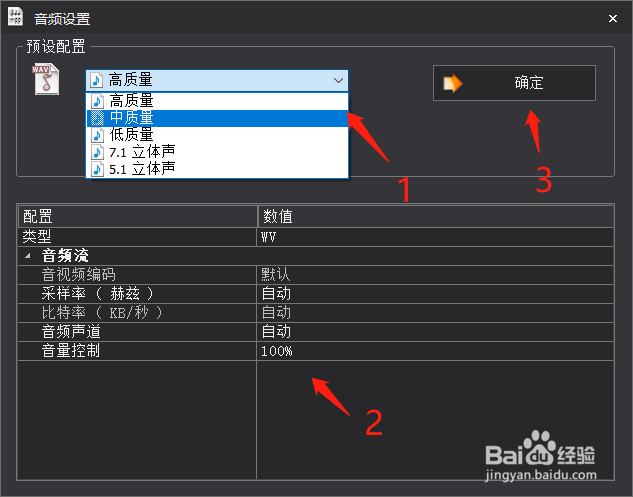
4、step4 设置输出路径在‘->WavPack’属性配置子界面中,在界面的右下角我们可以看到当前的输出路径,如果需要修改路径,我们点击”改变“图标然后按照系统指引重新设置路径
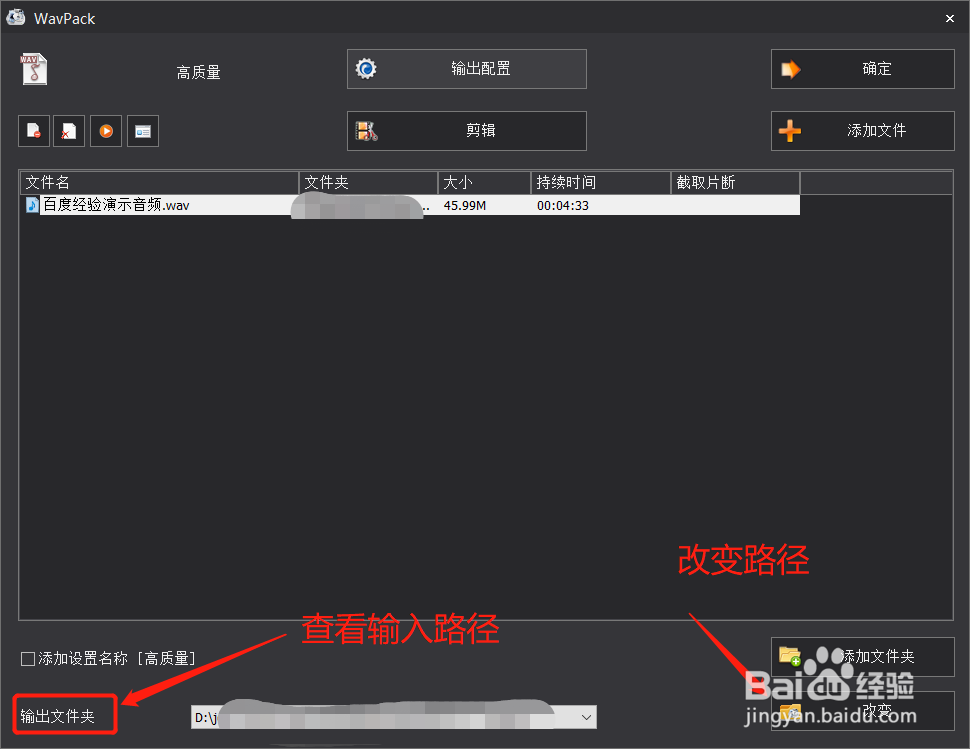
5、step5 确认转换信息在‘->WavPack’属性配置子界面中,我们在配置子界面将以上步骤中做过的设置再次确认,确定后点击确认保存任务配置
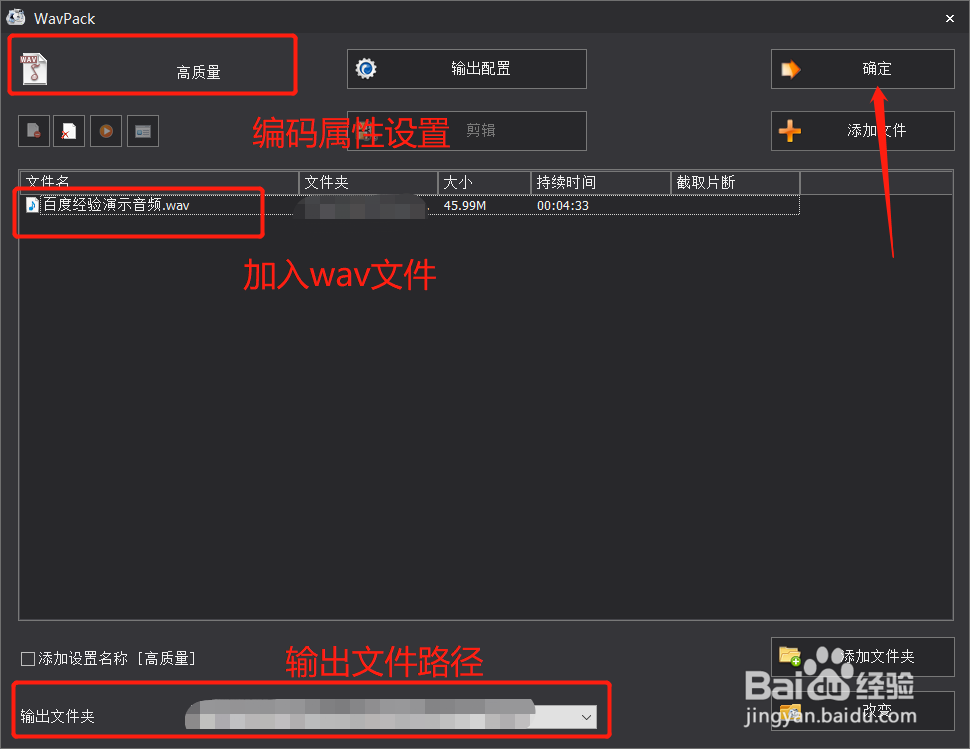
6、step6 启动转换任务返回软件的主界面后,我们在任务列表中可以看到之前的转换任务,确定任务后我们点击工具栏上的启动按钮,启动任务
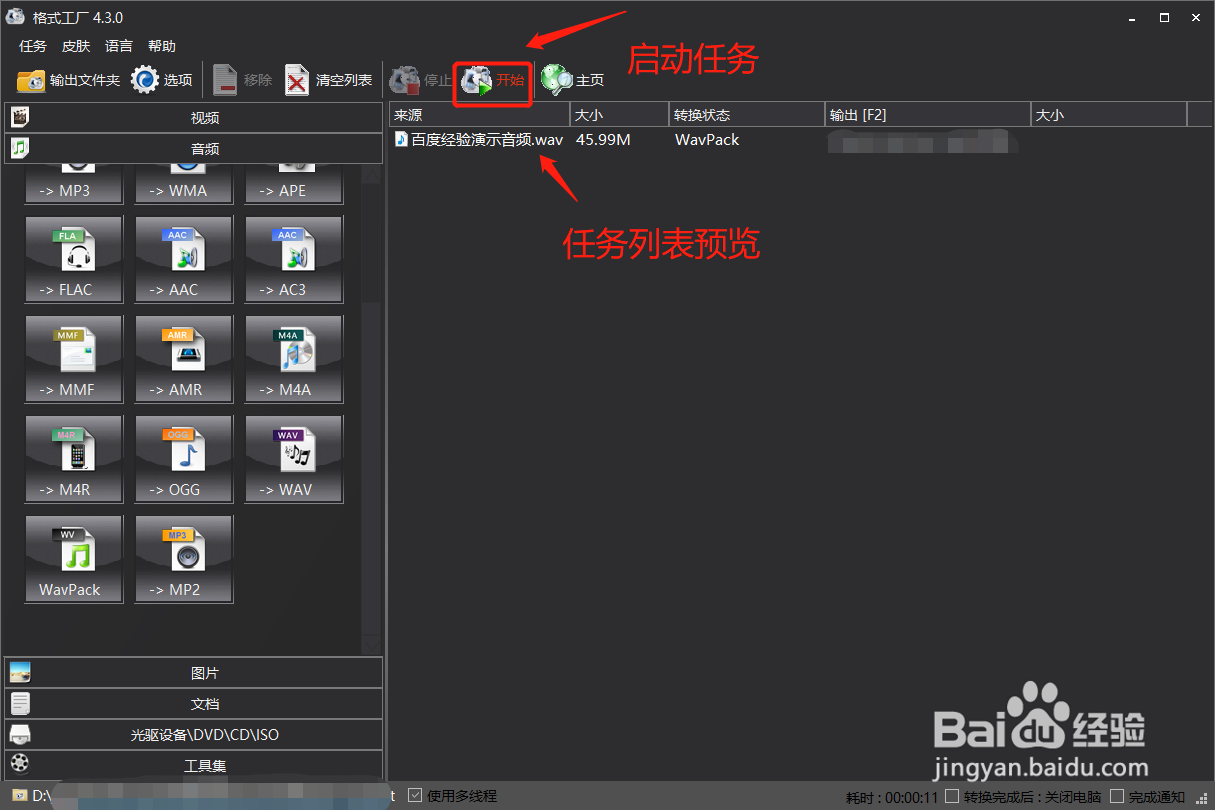
7、step7 确认转换结果启动转换任务后,需要一定的时间进行编码转换。转换结束后,我们可以看到转换后的文件大小,也可以在文件夹中看到新生成的文件

8、以上就是将音频的WAV格式转换为WavPack格式的方法啦